主に、現在 Web ブラウザーを大量に使用しているため、次のようなプログラムが でログイン クロム 数年間使用されています。 アプリケーションの機能とセキュリティを改善するために定期的にアップデートを受け取ることは事実ですが、同時に、その間、独自のデータを保持します。
これらの特性を備えた今日利用可能な多くのアプリケーションの中で、Google Chrome が市場浸透の点で最前線にあることに疑いの余地はありません。 これにより、何百万人ものユーザーがこの特定のアプリケーションを長期間継続して使用していることをお伝えしたいと思います。 したがって、彼らの名誉のために、何ヶ月も何年にもわたって、私たちの重要性の要素 ブックマークまたは閲覧履歴 保管されています。
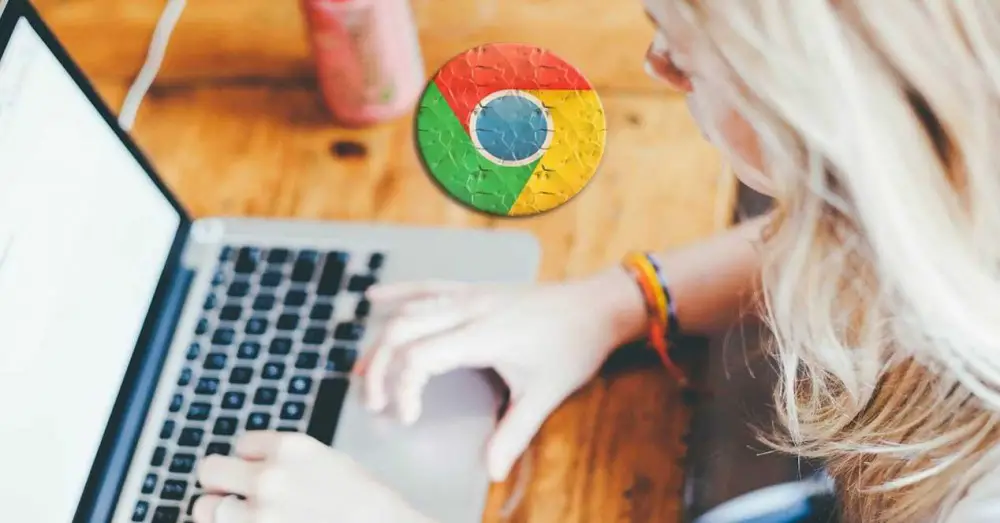
これらは非常に重要な要素であり、あらゆる Web ブラウザーの基本的な部分となり、ユーザー エクスペリエンスを向上させることができます。 これらの行で注目したいのは、 閲覧履歴 には、これまでアクセスしてきたすべての Web ページが保存されています。 ある時点で、数週間または数か月前にアクセスしていた特定の Web サイトにアクセスしたい場合、これは非常に役立ちます。 ただし、私たち自身または外部のエラーにより、このすべての履歴が突然失われる場合があります。
場合によってはこれが深刻な問題になる可能性があるため、何らかの方法で解決しようとします。 実際、その履歴を復元できるようにするための方法がいくつかありますが、最初は Chrome ブラウザー自体には表示されません。 次に、失われた Google ブラウザの履歴を復元する方法を見ていきます。
エクスプローラーから Chrome の履歴を復元する
このプログラムから行うすべてのブラウジングの大部分は、PC のドライブに保存されます。 これは、プログラム自体には表示されない場合でも、これらのコンテンツが保存されている場所に移動して履歴を取得するだけでよいことを意味します。 このためには、 Windows たとえば、ファイルエクスプローラー キーの組み合わせ Win + E .
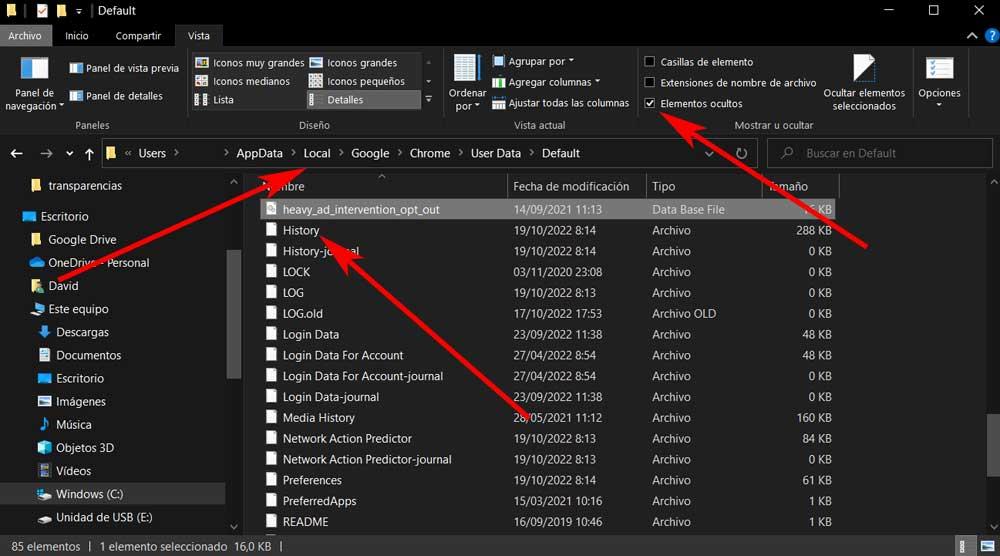
次に、[表示] タブをクリックします。ここで、表示を有効にすることができます。 隠された要素 . 次に、次のディスクの場所に移動する必要があります。
C:/Users/USUARIO/AppData/Local/Google/Chrome/User Data/Default
ここでは、たとえば、Windows のメモ帳で開くことができる History というファイルを見つけます。
Google が歴史をお手伝いします
私たちが話しているブラウザは、巨人から使用する多くのプログラムまたはプラットフォームのXNUMXつであることに留意する必要があります でログイン . また、この会社は、とりわけこのような状況のためにサービスで使用する個人データの大部分を保存していることも知っておく必要があります. したがって、ブラウザで失った履歴を回復するには、のセクションにアクセスするだけです 私たちの個人的なオンライン活動 に保存されます。
これを行うには、次の手順に進むだけです インターネットアドレス Chrome で作成した閲覧履歴のページを見つけることもできます。
DNS キャッシュを使用する
やや古風な方法は、 DNS キャッシュ 最近アクセスした Web サイトが保存されている場所。 これを行うには、コマンド プロンプト ウィンドウを開く必要があります。 CMD 管理者権限を持つコマンド。 次に、最新の閲覧履歴が表示されるように、次のコマンドを入力する必要があります。
ipconfig /displaydns